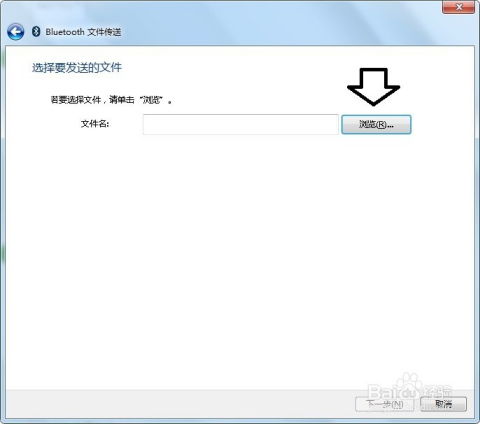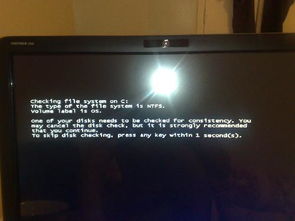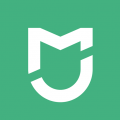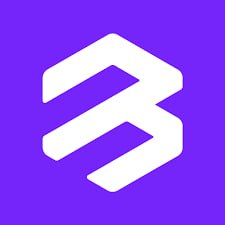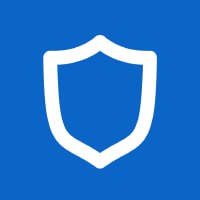pe下重装系统,PE下重装系统的详细教程
时间:2024-11-10 来源:网络 人气:
PE下重装系统的详细教程
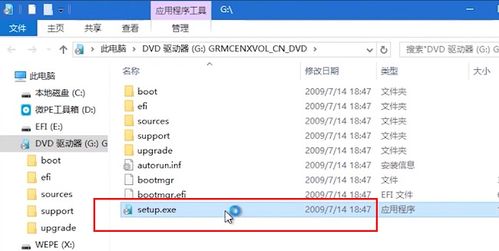
随着电脑使用时间的增长,系统可能会出现各种问题,如运行缓慢、频繁崩溃等。这时,重装系统成为了解决问题的有效方法。本文将详细介绍如何在PE下重装系统,帮助您轻松解决系统问题。
一、准备工具和材料

在进行PE下重装系统之前,您需要准备以下工具和材料:
一个至少4G以上的U盘
WinPE制作软件(如大白菜、云骑士装机大师等)
您想要安装的系统镜像文件(如Windows 7、Windows 10等)
二、制作PE启动U盘
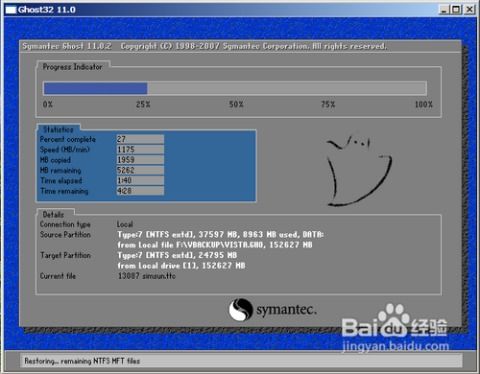
1. 下载并安装WinPE制作软件,如大白菜。
2. 将U盘插入电脑,运行WinPE制作软件。
3. 在软件中选择U盘作为启动盘,并选择PE版本(如UEFI或Legacy)。
4. 点击“制作PE启动U盘”按钮,等待制作完成。
5. 制作完成后,U盘即可作为PE启动盘使用。
三、进入PE系统
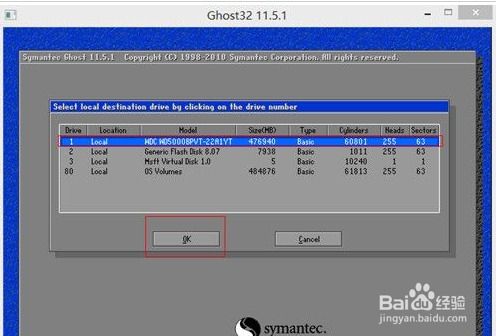
1. 关闭电脑,插入PE启动U盘。
2. 开机时按住启动热键(如F12、F10等),进入启动菜单。
3. 选择U盘作为启动盘,进入PE系统。
四、重装系统
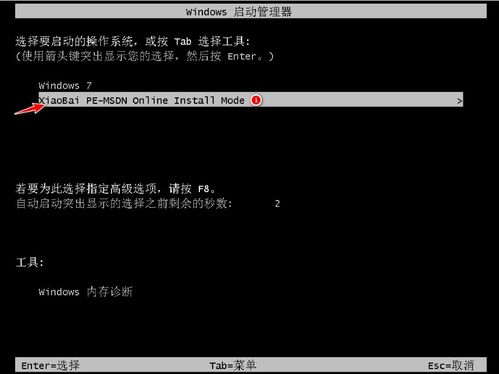
1. 进入PE系统后,打开“我的电脑”,找到您下载的系统镜像文件。
2. 双击镜像文件,选择“解压到当前文件夹”或“解压到指定文件夹”。
3. 解压完成后,打开解压后的文件夹,找到安装程序(如setup.exe)。
4. 双击安装程序,按照提示进行安装。
5. 安装过程中,请耐心等待,不要进行其他操作。
6. 安装完成后,重启电脑,即可进入新系统。
五、注意事项
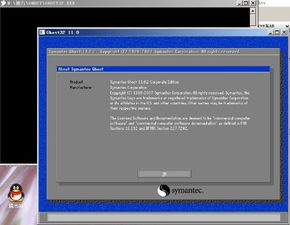
1. 在重装系统之前,请备份重要数据,以免丢失。
2. 选择合适的系统镜像文件,确保兼容性。
3. 在安装过程中,请耐心等待,不要进行其他操作。
4. 如果遇到问题,可以查阅相关资料或寻求技术支持。
PE下重装系统是一种简单有效的解决电脑系统问题的方法。通过本文的教程,相信您已经掌握了在PE下重装系统的步骤。在操作过程中,请注意备份重要数据,选择合适的系统镜像文件,并耐心等待安装完成。祝您重装系统顺利,电脑运行流畅。
相关推荐
- windows7系统相当于什么,现代电脑世界的经典之作
- windows7系统的蓝牙在哪里设置,Windows 7系统蓝牙设置详解
- windows7系统多少钱,windows正版系统多少钱
- windows7系统开机只显示屏保,Windows 7系统开机只显示屏保的解决方法详解
- windows7系统免费下载官网,Windows 7系统免费下载官网指南
- windows7系统u盘显示,Windows 7系统U盘显示问题解析及解决方法
- windows7系统显示黑白,Windows 7系统显示黑白的解决方法及原因分析
- windows7系统时间无法自动更新,Windows 7系统时间无法自动更新的解决方法
- windows7镜像系统哪里下载,二、官方Windows 7镜像下载
- windows7为什么一直显示更新系统,windows许可证即将过期一直弹出来怎么去除
教程资讯
教程资讯排行